FAQ PRONOTE
Utiliser les QCM
- Comment exporter et partager ses QCM dans la bibliothèque PRONOTE ?
- Comment demander le retrait de son QCM de la bibliothèque PRONOTE ?
- Comment récupérer un QCM de la bibliothèque PRONOTE ?
- Comment donner un QCM depuis le cahier de textes ? (en vidéo)
- Les QCM peuvent-il me permettre d'évaluer les élèves ?
- Donner le QCM comme un devoir noté
- Donner le QCM comme évaluation de compétences
- Comment utiliser des QCM pour évaluer les compétences ? (en vidéo)
- Comment partager mes QCM avec d'autres professeurs ? (en vidéo)
La bibliothèque PRONOTE regroupe des QCM partagés librement par des enseignants utilisateurs de PRONOTE.
Première étape : exporter le QCM en xml
1. Depuis l'Espace Professeurs, allez dans l'onglet Outils pédagogiques > QCM.
2. Sélectionnez dans la liste le QCM à exporter.
3. Faites un clic droit et choisissez la commande Exporter le QCM au format XML (compatible Moodle).
4. Le QCM est enregistré dans votre dossier Téléchargements.
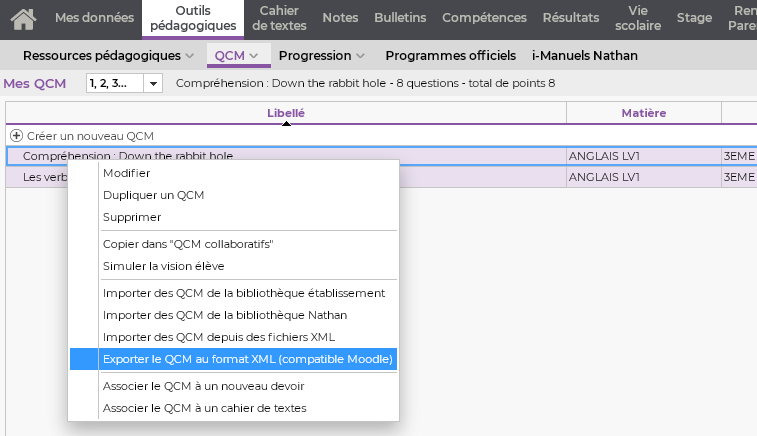
Deuxième étape : partager le QCM dans la bibliothèque
1. Depuis l'Espace Professeurs, allez dans l'onglet Outils pédagogiques > QCM et cliquez sur le bouton Partage de QCM pour accéder à la bibliothèque sur notre site internet.

2.Cliquez sur l'onglet Je partage mon QCM et renseignez tous les champs du formulaire : ils permettront aux autres utilisateurs de retrouver votre QCM.
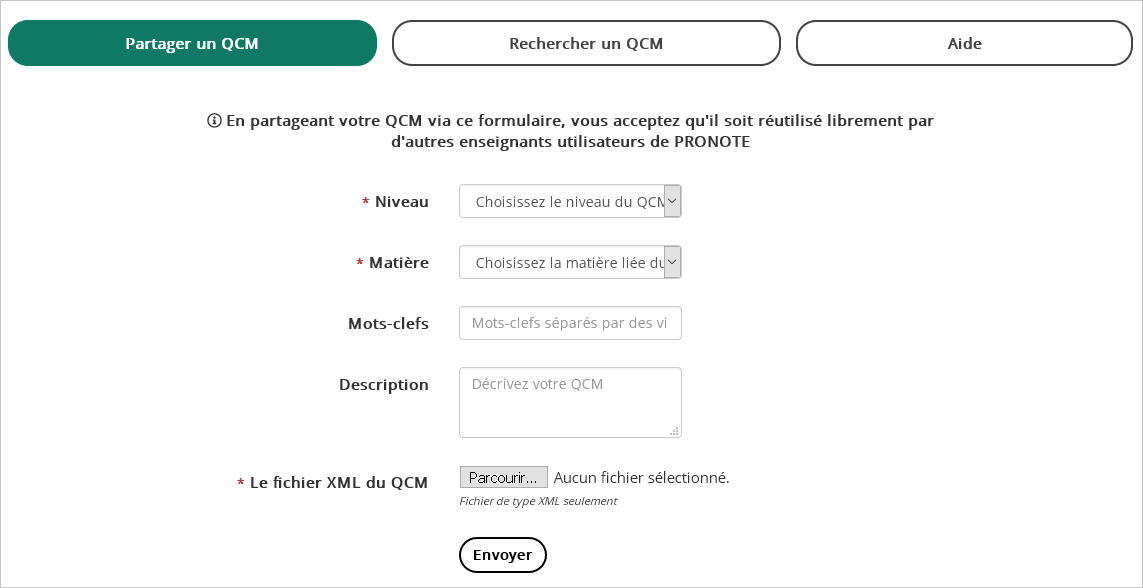
3. Désignez le fichier xml correspondant au QCM.
4. Cliquez sur le bouton Envoyer.
5. Votre QCM sera disponible dans la bibliothèque PRONOTE au plus tard 48h après.
Première étape : exporter ses QCM en xml
1. Depuis un Client PRONOTE, allez dans l'onglet QCM > Mes QCM.
2. Sélectionnez dans la liste tous les QCM à exporter (en maintenant la touche Ctrl).
3. Faites un clic droit et choisissez la commande Exporter des QCM au format xml (compatible Moodle).
4. Dans la fenêtre qui s'affiche, sélectionnez le dossier de destination et cliquez sur le bouton Exporter.
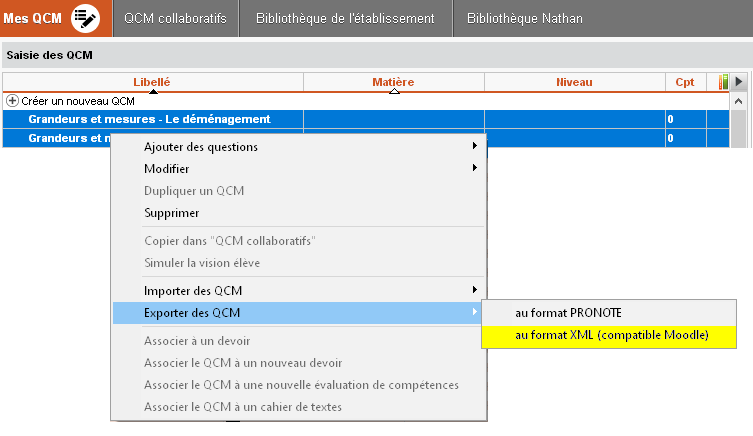
Deuxième étape : partager un QCM dans la bibliothèque
1. Depuis un Client PRONOTE, allez dans le menu Assistance et cliquez sur le bouton Partage de QCM pour accéder à la bibliothèque sur notre site internet.
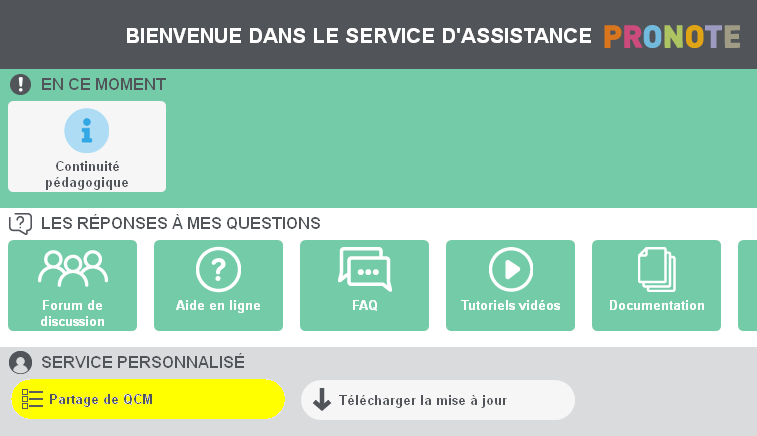
2.Cliquez sur l'onglet Je partage mon QCM et renseignez tous les champs du formualaire : ils permettront aux autres utilisateurs de retrouver votre QCM.
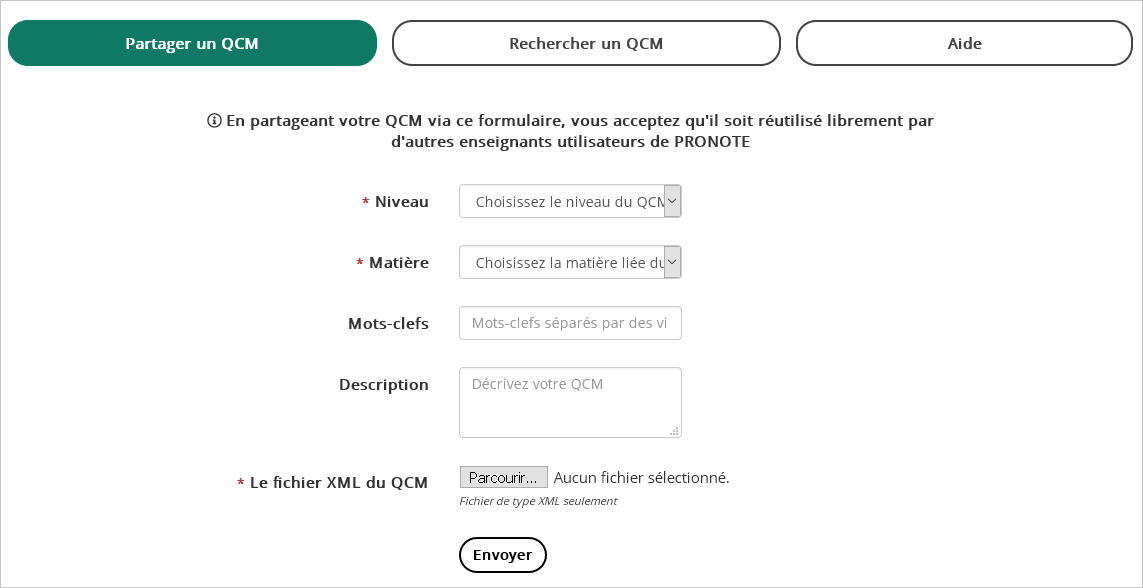
3. Désignez le fichier xml correspondant au QCM.
4. Cliquez sur le bouton Envoyer.
5. Votre QCM sera disponible dans la bibliothèque PRONOTE au plus tard 48h après.
Si je me connecte depuis l'Espace Professeurs
Première étape : exporter le QCM en xml
1. Depuis l'Espace Professeurs, allez dans l'onglet Outils pédagogiques > QCM.
2. Sélectionnez dans la liste le QCM à exporter.
3. Faites un clic droit et choisissez la commande Exporter le QCM au format XML (compatible Moodle).
4. Le QCM est enregistré dans votre dossier Téléchargements.
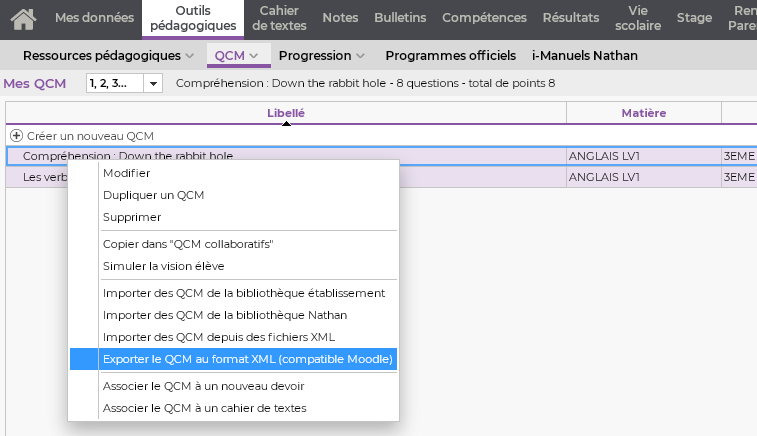
Deuxième étape : partager le QCM dans la bibliothèque
1. Depuis l'Espace Professeurs, allez dans l'onglet Outils pédagogiques > QCM et cliquez sur le bouton Partage de QCM pour accéder à la bibliothèque sur notre site internet.

2.Cliquez sur l'onglet Je partage mon QCM et renseignez tous les champs du formulaire : ils permettront aux autres utilisateurs de retrouver votre QCM.
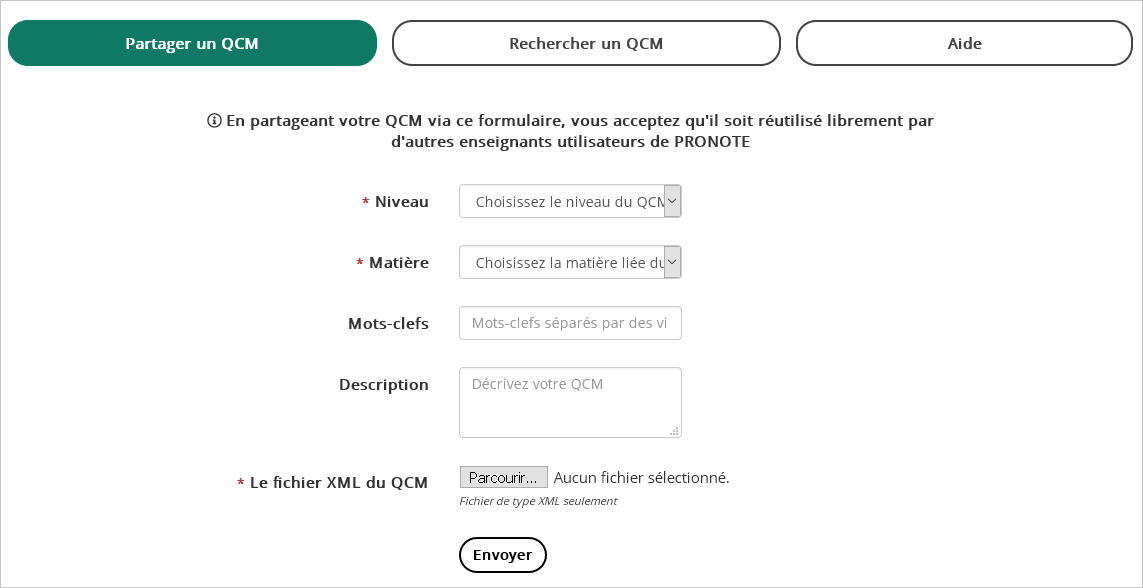
3. Désignez le fichier xml correspondant au QCM.
4. Cliquez sur le bouton Envoyer.
5. Votre QCM sera disponible dans la bibliothèque PRONOTE au plus tard 48h après.
Si je me connecte depuis un Client PRONOTE
Première étape : exporter ses QCM en xml
1. Depuis un Client PRONOTE, allez dans l'onglet QCM > Mes QCM.
2. Sélectionnez dans la liste tous les QCM à exporter (en maintenant la touche Ctrl).
3. Faites un clic droit et choisissez la commande Exporter des QCM au format xml (compatible Moodle).
4. Dans la fenêtre qui s'affiche, sélectionnez le dossier de destination et cliquez sur le bouton Exporter.
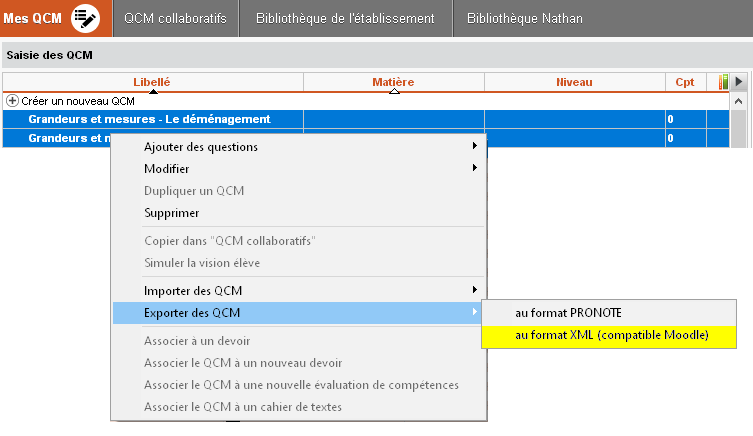
Deuxième étape : partager un QCM dans la bibliothèque
1. Depuis un Client PRONOTE, allez dans le menu Assistance et cliquez sur le bouton Partage de QCM pour accéder à la bibliothèque sur notre site internet.
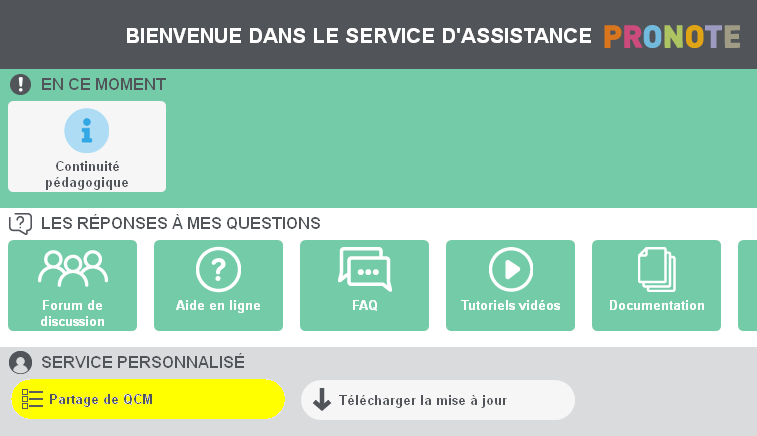
2.Cliquez sur l'onglet Je partage mon QCM et renseignez tous les champs du formualaire : ils permettront aux autres utilisateurs de retrouver votre QCM.
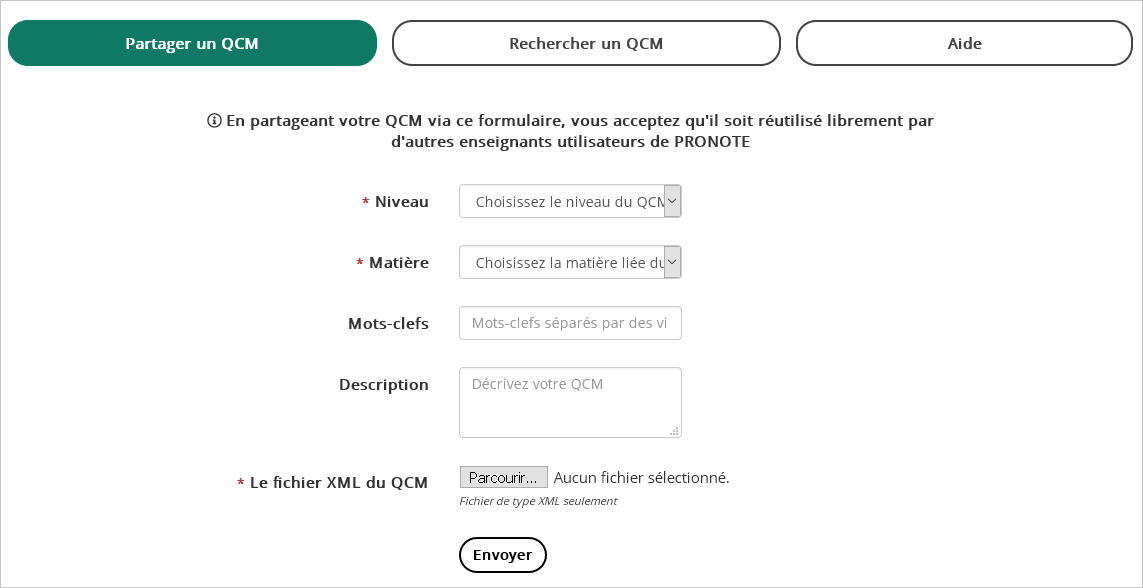
3. Désignez le fichier xml correspondant au QCM.
4. Cliquez sur le bouton Envoyer.
5. Votre QCM sera disponible dans la bibliothèque PRONOTE au plus tard 48h après.
Si je me connecte depuis l'Espace Professeurs
1. Depuis l'Espace Professeurs, allez dans l'onglet Outils pédagogiques > QCM et cliquez sur le bouton Partage de QCM pour accéder à la bibliothèque sur notre site internet.

2.Allez dans l'onglet Je recherche un QCM et faites une recherche pour retrouver votre QCM.
3.Cliquez sur le bouton Signaler et précisez dans le message que vous souhaitez retirer votre QCM de la bibliothèque.
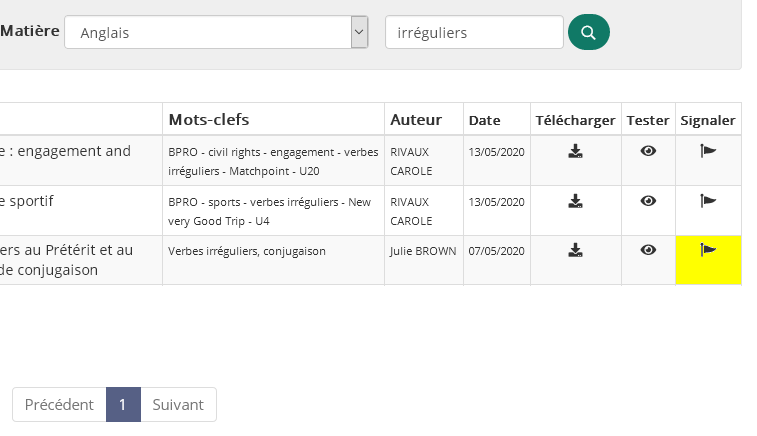
4. Dès la réception de votre message, nous retirons le QCM de votre bibliothèque.
Si je me connecte depuis un Client PRONOTE
1. Depuis un Client PRONOTE, allez dans le menu Assistance et cliquez sur le bouton Partage de QCM pour accéder à la bibliothèque sur notre site internet.
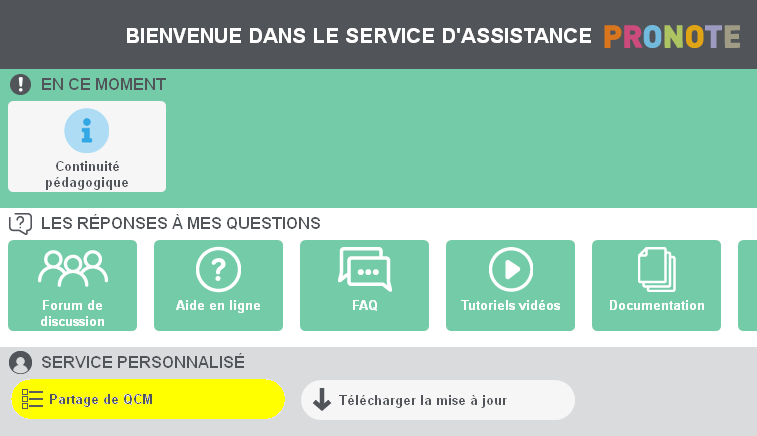
2.Allez dans l'onglet Je recherche un QCM et faites une recherche pour retrouver votre QCM.
3.Cliquez sur le bouton Signaler et précisez dans le message que vous souhaitez retirer votre QCM de la bibliothèque.
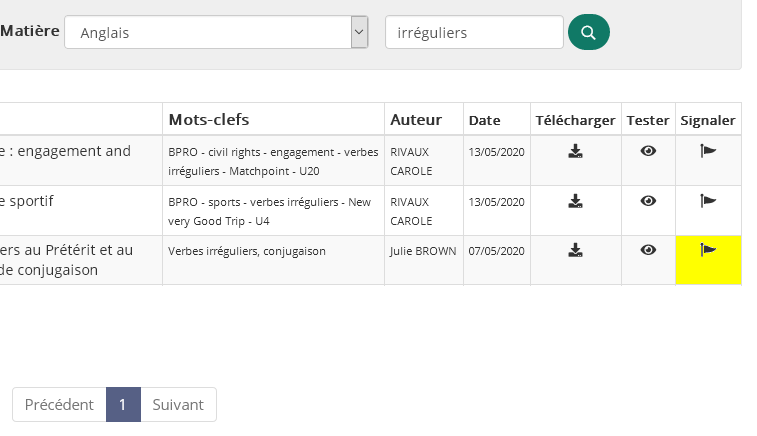
4. Dès la réception de votre message, nous retirons le QCM de votre bibliothèque.
Si je me connecte depuis l'Espace Professeurs
Première étape : télécharger le QCM depuis le site
1. Allez sur la page de la bibliothèque de QCM PRONOTE.
2. Sélectionnez le niveau et la matière avant de lancer une recherche.
3. Cliquez sur l'il pour visionner le QCM.
4. Téléchargez le fichier xml.
Deuxième étape : importer le QCM dans PRONOTE
1. Allez dans l'onglet Outils pédagogiques > QCM.
2. Cliquez sur la ligne Créer un nouveau QCM et choisissez Importez des QCM depuis des fichiers XML.
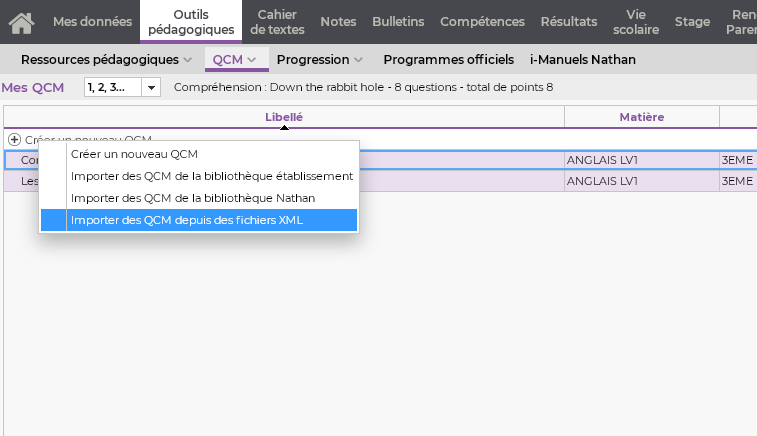
3.Dans la fenêtre qui d'affiche, désignez le fichier xml récupéré à l'étape précédente et cliquez sur Ouvrir.
4. Le QCM est désormais le vôtre : vous pouvez ajouter ou enlever des questions, modifier leur contenu, etc. et le proposer à vos élèves !
Si je me connecte depuis un Client PRONOTE
Première étape : télécharger le QCM depuis le site
1. Allez sur la page de la bibliothèque de QCM PRONOTE.
2. Sélectionnez le niveau et la matière avant de lancer une recherche.
3. Cliquez sur l'il pour visionner le QCM.
4. Téléchargez le fichier xml.
Deuxième étape : importer le QCM dans PRONOTE
1. Allez dans l'onglet QCM > Mes QCM.
2. Cliquez sur la ligne Créer un nouveau QCM et choisissez Importez des QCM > depuis des fichiers XML.
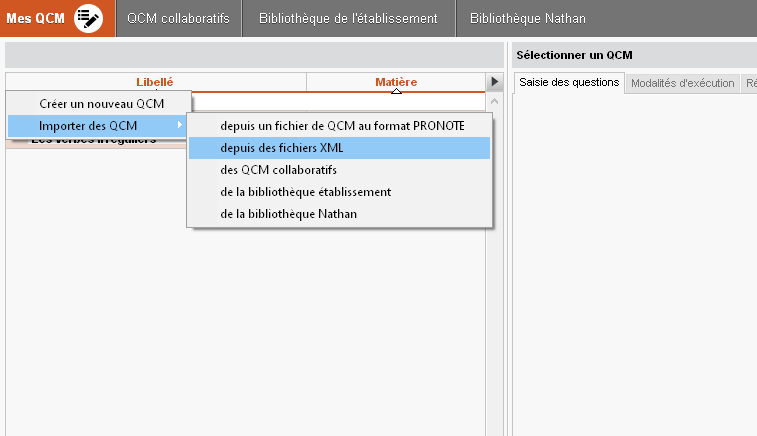
3.Dans la fenêtre qui d'affiche, désignez le fichier xml récupéré à l'étape précédente et cliquez sur Ouvrir.
4. Le QCM est désormais le vôtre : vous pouvez ajouter ou enlever des questions, modifier leur contenu, etc. et le proposer à vos élèves !
Oui, vous pouvez proposer un QCM aux élèves en tant que devoir (noté) ou en tant qu'évaluation de compétences. Dans les deux cas, les élèves doivent répondre aux questions depuis l'Espace Élèves ou depuis leur mobile.
Pour en savoir plus, consultez le guide de l'Espace Professeurs :
Pour en savoir plus, consultez le guide de l'Espace Professeurs :
Vous pouvez également lire l'interview de Geneviève Ponsonnet : les classes inversées donnent des idées pour l'enseignement à distance.


